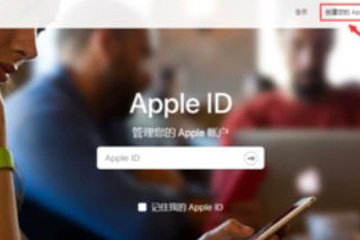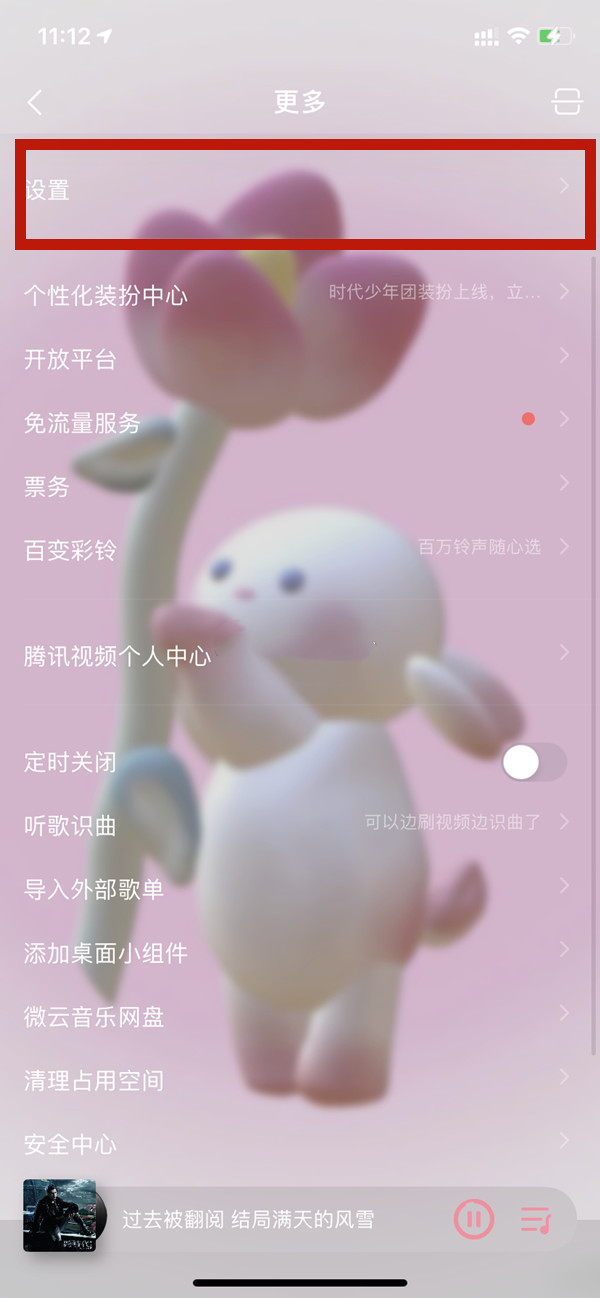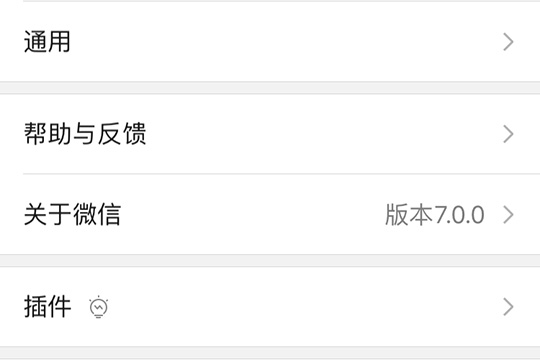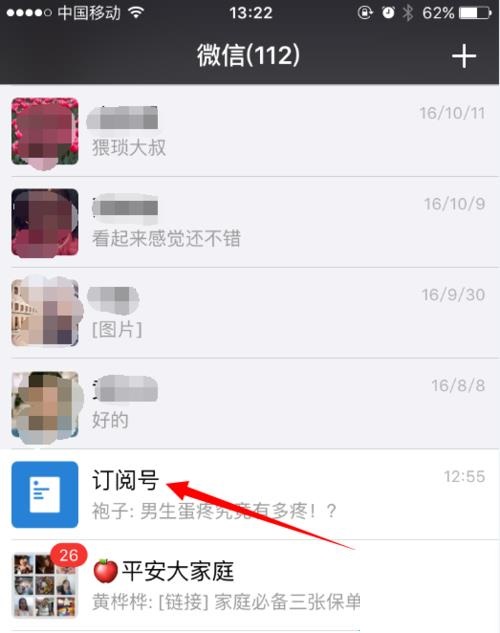iphone录音怎么导出来苹果手机录音怎么下载到本地湖北疫情牵动着全国人民的心。居家隔离的人们也极其焦急地等待着疫情尽快结束,恢复正常的生产生活。昨天我在浏览资料时,看到有老师用iPhone录制了课堂音频。我不知道如何导出它。花了很大的力气。
湖北疫情牵动着全国人民的心。居家隔离的人们也极其焦急地等待着疫情尽快结束,恢复正常的生产生活。昨天,我在浏览资料时,看到有老师用iPhone录下了课堂的音频。我不知道如何导出,费了很大的力气。这让我真的很焦虑。这里我提供一个方法给有需要的老师或者家长。这种方法需要使用我编写的一个应用程序来传输文件。为了支持教师,您现在可以免费下载“支持iPhone 和iPad”。
第一步:长按下方二维码下载APP
第二步:打开应用程序并启用分享功能
第一次打开应用程序时,点击右上角的闪电图标,在弹出的界面中点击“开始”即可启动文件共享功能。这样您就可以访问计算机上应用程序中的文件。
注意:手机和电脑必须连接同一wifi网络,否则无法访问。
第三步:验证电脑是否可以访问
在电脑上打开浏览器,输入手机上显示的地址,看看是否可以显示如下界面。如果是的话,准备条件就准备好了。让我们从如何将iPhone 中的文件导出到电脑开始。
注意:不要输入屏幕截图上的地址。这只是我的网络情况,每个公司都不一样。
步骤4:将文件从iPhone 导入到电脑
我们以从iPhone 导出录音为例,分4 个小步骤进行。
第1步:点击要分享的录音左侧的“三点按钮”;
第二步:在弹出的菜单中选择“分享”;
步骤3:选择“复制到“我的文件夹””
不出所料,这段录音已经导出到“我的文件夹”应用程序中,文件扩展名为m4a。
如果您没有看到“复制到“我的文件夹””也没关系。滑动至最右侧,点击“三点按钮”,手动将应用移至顶部。
完成步骤3 后,您应该能够在应用程序中看到刚才导出的文件。您可以先关闭下面的弹窗,不会影响文件共享功能,只要右上角的按钮有一个小绿点即可。
步骤4:刷新计算机上的浏览器窗口以查看当前文件列表
文件左侧有一个下载按钮。单击它可将其下载到本地计算机。
至此,我们就完成了导出录音文件的任务。如果您觉得有用,请分享给有需要的人,谢谢!
注意:在文件共享过程中,应用程序必须保持在前台运行并且不要关闭。
“我的文件夹”还有其他功能,我会在接下来的文章中详细介绍,敬请期待!
我的公众号